美图秀秀DIY尼坤论坛图签教程
时间:2012-03-09 13:12:38 作者:不思议游戏 浏览量:68

喜欢尼坤的亲们,福利来啦!今天笔者用“美图秀秀”DIY了一张超酷的尼坤论坛图签,有了这个亲手制作的图签,以后去论坛贴吧盖楼灌水时再也不会与人尴尬撞签啦!同为尼坤粉丝的你也一起打开“美图秀秀”跟着笔者开始制作吧!

图1
尼坤优雅烟熏照搭配酷黑风格,是不是更有型?如果你是最忠实FANS,现在就来制作吧:
1、在“美图秀秀”软件中打开尼坤的一张黑底照片。点击“裁剪”按钮,将照片裁剪为适合做签名图的比例尺寸后,保存照片备用。
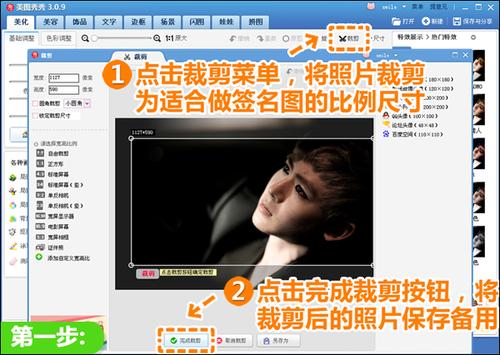
图2
2、打开另外一张尼坤的素材照片,最好也是黑底的,比较便于融合。在“美化”菜单下点击“抠图笔”,选择“手动抠图”大致勾画人物轮廓抠取人物后,点击“完成抠图”按钮。
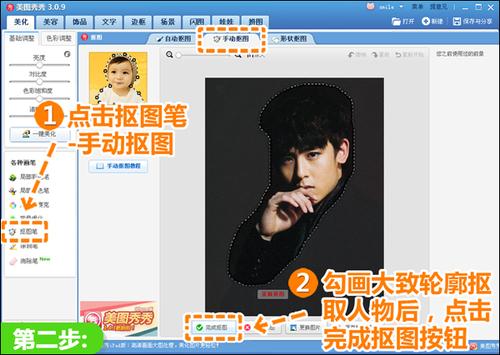
图3
3、在弹出的“抠图换背景”编辑框中,点击“更换背景”按钮,添加之前裁剪的照片作为背景。调整抠图素材在背景中的大小和位置,并适当调低其透明度。
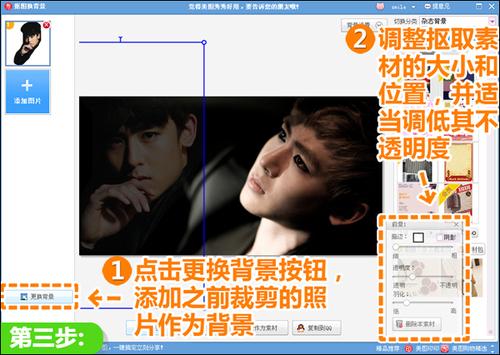
图4
4、仍在“美化”菜单下,点击“影楼”特效分类,分别使用透明度同为30%的“粉红佳人”及100%“冰灵”特效。
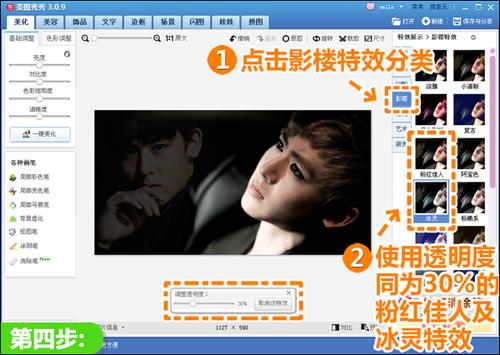
图5
5、接着进入“文字”菜单下,选择“输入静态文字”输入一些偶像的名字等文字内容。再进入“饰品”菜单下,在“幻彩水印”分类中添加相应饰品素材,放入文字图层下即可。
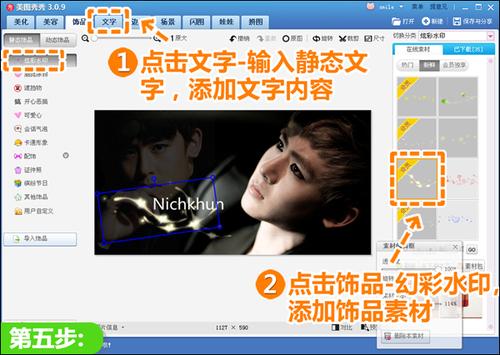
图6
6、最后进入“拼图”菜单下,选择“自由拼图”样式,给图片添加白色的背景,让其尺寸稍大于图片当做背景框,就大功告成啦!
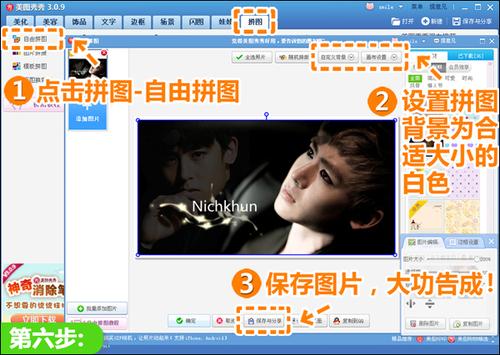
图7
只需简单几个步骤,个性的明星签名图就完成啦,即使是不会P图的你也能轻松做出独一无二的图签。FANS们赶快用打开美图秀秀试一试吧!
美图秀秀 6.1.2.4 官方版
- 软件性质:国产软件
- 授权方式:免费版
- 软件语言:简体中文
- 软件大小:55236 KB
- 下载次数:15319 次
- 更新时间:2019/4/10 5:46:40
- 运行平台:WinAll...
- 软件描述:美图秀秀由厦门美图科技有限公司研发的一款图片美化处理软件。凭借其简单易用、照片一... [立即下载]
相关资讯
相关软件
- 怎么将网易云音乐缓存转换为MP3文件?
- 比特精灵下载BT种子BT电影教程
- 土豆聊天软件Potato Chat中文设置教程
- 怎么注册Potato Chat?土豆聊天注册账号教程...
- 浮云音频降噪软件对MP3降噪处理教程
- 英雄联盟官方助手登陆失败问题解决方法
- 蜜蜂剪辑添加视频特效教程
- 比特彗星下载BT种子电影教程
- 好图看看安装与卸载
- 豪迪QQ群发器发送好友使用方法介绍
- 生意专家教你如何做好短信营销
- 怎么使用有道云笔记APP收藏网页链接?
- 怎么在有道云笔记APP中添加文字笔记
- 怎么移除手机QQ导航栏中的QQ看点按钮?
- 怎么对PDF文档添加文字水印和图片水印?
- 批量向视频添加文字水印和图片水印教程
- APE Player播放APE音乐和转换格式教程
- 360桌面助手整理桌面图标及添加待办事项教程...
- Clavier Plus设置微信电脑版快捷键教程
- 易达精细进销存新增销售记录和商品信息教程...





